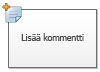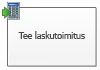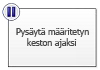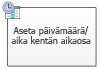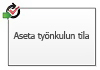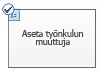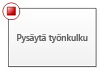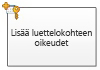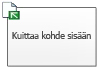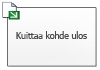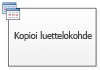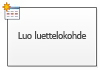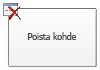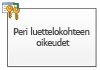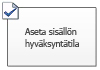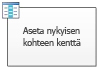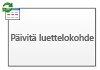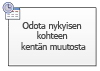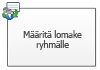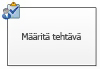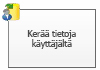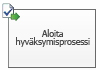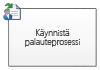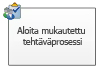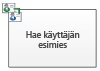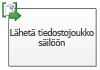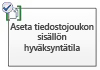Huomautus: Microsoft haluaa tarjota sinulle ajantasaisinta ohjesisältöä mahdollisimman nopeasti omalla kielelläsi. Tämä sivu on käännetty automaation avulla, ja siinä saattaa olla kielioppivirheitä tai epätarkkuuksia. Tarkoitus on, että sisällöstä on sinulle hyötyä. Kertoisitko sivun alareunassa olevan toiminnon avulla, oliko tiedoista hyötyä? Tästä pääset helposti artikkelin englanninkieliseen versioon .
Tässä artikkelissa verrataan Microsoft Visio Premium 2010:n SharePoint-työnkulkutoimintoja ja -ehtoja Microsoft SharePoint Designer 2010:n vastaaviin toimintoihin ja ehtoihin. Visio Premium 2010:n avulla voit luoda työnkulun Visiossa ja viedä sen sitten SharePoint Designeriin. Tämän oppaan avulla voit suunnitella työnkulkuasi ja oppia, missä tilanteissa tiettyjä toimintoja ja ehtoja käytetään.
Artikkelin sisältö
Työnkulun toiminnot
Työnkulun toiminnot ovat työnkulun kohtia, joissa työnkulku suorittaa tiettyjä operaatioita. Työnkulussa on oltava vähintään yksi toiminto.
Tässä luettelossa olevat toiminnot ovat järjestetty luokkiin sen mukaan, mikä on niiden käyttötarkoitus työnkulussa. Esimerkiksi luettelokohteen toimintaan vaikuttavat toiminnot näkyvät kohdassa Luettelotoiminnot ja tiedostojoukkoihin liittyvät toiminnot kohdassa Tiedostojoukon toiminnot. Toimintojen luokat ovat:
-
Perustoiminnot Nämä ovat t työnkulun hän käytettyjä toimintoja
-
Tiedostojoukon toiminnot Näitä toimintoja käytetään yleensä, jos työnkulku liitetään kirjastoon tai asiakirja-sisältötyyppiin.
-
Luettelotoiminnot Nämä toiminnot suorittavat toimintoja luettelokohteille.
-
Suhdetoiminnot Nämä toiminnot suorittavat toimintoja, jotka liittyvät käyttäjän ja hänen esimiehensä suhteeseen.
-
Tehtävätoiminnot Nämä toiminnot liittyvät hyväksyntää, palaute ja lomaketoimintoihin.
Tärkeää: Suurin osa toimintomuodoista, joita voit lisätä SharePoint-työnkulkuun Visiossa vaatii lisämäärityksiä, kun työnkulku tuodaan SharePoint Designeriin. Muista käyttää Visiossa jokaisen toimintomuodon kommentointitoimintoa, jotta voit määrittää toiminnon asetukset tai määritykset.
Ydintoiminnot
Nämä ovat useimmiten käytettyjä toimintoja, ja niitä voidaan käyttää minkä tyyppisessä työnkulussa tai vaiheessa tahansa.
|
Visio Premium 2010-toiminto |
SharePoint Designer 2010-toiminto |
Toiminnon kuvaus |
|
|
Tämä Visio-toiminto on sama kuin Lisää komento -toiminto SharePoint Designer 2010:ssa ja näkyy seuraavanlaisena:
Huomautus: Kommentit jäävät näkyviin, kun työnkulku viedään Visioon. |
Kommentin lisääminen Käytä tätä toimintoa, jos haluat jättää kommentteja työnkulun suunnittelijalle tiedoksi. Tämä on erityisen hyödyllistä, jos muutkin käyttäjät muokkaavat työnkulkua. Jos esimerkiksi jonkin nykyisen työnkulun muuttujan nimi ei ole käyttäjäystävällinen, voit tämän toiminnon avulla lisätä kommentin, jossa osoitat muuttujan toiminnon työnkulussa. |
|
|
Tämä Visio-toiminto on sama kuin Lisää aika päivämäärään -toiminto SharePoint Designer 2010:ssa ja näkyy seuraavanlaisena:
|
Lisää aika päivämäärään Tämä toiminto lisää päivämäärään tietyn ajan minuutteina, tunteina, päivinä, kuukausina tai vuosina ja tallentaa sadun arvon muuttujana. Päivämäärä voi olla nykyinen päivämäärä, jokin tietty päivämäärä tai hakuarvo. |
|
|
Tämä Visio-toiminto on sama kuin Tee laskutoimitus -toiminto SharePoint Designer 2010:ssa ja näkyy seuraavanlaisena:
|
Tee laskutoimitus Tällä toiminnolla voit suorittaa laskutoimituksen, esimerkiksi kahden arvon yhteen-, vähennys-, kerto- tai jakolaskun, ja tallentaa tuloksena saadun arvon muuttujana. |
|
|
Tämä Visio-toiminto on sama kuin Kirjaa historialuetteloon -toiminto SharePoint Designer 2010:ssa, ja se näkyy seuraavanlaisena:
|
Kirjaa historialuetteloon Tällä toiminnolla voit kirjata työnkulkua koskevan sanoman sen historialuetteloon. Sanoma voi olla esimerkiksi työnkulun tapahtuman tiivistelmä tai mikä tahansa muu merkittävä työnkulkua koskeva tieto. Työnkulun historialuettelosta voi olla hyötyä työnkulun vianmäärityksessä. Huomautus: Jos haluat luoda tapahtuman, joka pysäyttää työnkulun ja kirjaa sanoman historialuetteloon, käytä tämän toiminnon sijaan Pysäytä työnkulku -toimintoa. |
|
|
Tämä Visio-toiminto on sama kuin Pysäytä määritetyn keston ajaksi -toiminto SharePoint Designer 2010:ssa ja näkyy seuraavanlaisena:
|
Pysäytä määritetyn keston ajaksi Tällä toiminnolla voit pysäyttää työnkulun päivien, tuntien tai minuuttien ajaksi. Huomautus: Viiveen kestoon vaikuttaa ajastintöiden aikaväli, joka on oletusarvoisesti viisi minuuttia. |
|
|
Tämä Visio-toiminto on sama kuin Pysäytä tiettyyn päivämäärään saakka -toiminto SharePoint Designer 2010:ssa ja näkyy seuraavanlaisena:
|
Pysäytä tiettyyn päivämäärään saakka Tällä toiminnolla voit pysäyttää työnkulun tiettyyn päivämäärään saakka. Päivämäärä voi olla nykyinen päivämäärä, jokin tietty päivämäärä tai hakuarvo. |
|
|
Tämä Visio-toiminto on sama kuin Aseta päivämäärä/aika -kentän aikaosa -toiminto SharePoint Designer 2010:ssa ja näkyy seuraavanlaisena:
|
Aseta päivämäärä/aika-kentän aikaosa Tällä toiminnolla voit luoda uuden aikaleiman ja tallentaa tuloksena saadun arvon muuttujaksi. Voit määrittää ajan tunteina ja minuutteina sekä lisätä nykyisen päivämäärän, tietyn päivämäärän tai hakuarvon. |
|
|
Tämä Visio-toiminto on sama kuin Aseta työnkulun tila -toiminto SharePoint Designer 2010:ssa ja näkyy seuraavanlaisena:
Huomautukset:
|
Aseta työnkulun tila Tämän toiminnon avulla voit määrittää työnkulun tila. Oletusvaihtoehdot Peruutettuhyväksyttyja Hylätty. Voit lisätä uuden tilan arvon avattavasta luettelosta. Kun olet lisännyt arvon, se lisätään avattavaan luetteloon automaattisesti. Jos Aseta työnkulun tila toiminnon viimeinen vaihe on missä on myös käyttää mukautettua arvoa työnkulun, näet mukautettu arvo Tila sarake työnkulun keskeyttäminen tai valmistumista. |
|
|
Tämä Visio-toiminto on sama kuin Aseta työnkulun muuttuja -toiminto SharePoint Designer 2010:ssa ja näkyy seuraavanlaisena:
|
Aseta työnkulun muuttuja Tällä toiminnolla voit asettaa työnkulun muuttujaksi tietyn arvon. Käytä tätä toimintoa, kun haluat työnkulun määrittävän muuttujaan tietoja. |
|
|
Tämä Visio-toiminto on sama kuin Pysäytä työnkulku -toiminto SharePoint Designer 2010:ssa ja näkyy seuraavanlaisena:
|
Pysäytä työnkulku Tällä toiminnolla voit pysäyttää työnkulun esiintymän ja kirjata sanoman Työnkulkuhistoria-luetteloon. Toiminnossa määrittämäsi sanoma tulee näkyviin työnkulkuhistorian Kuvaus-sarakkeeseen, kun työnkulku on valmis. |
Luettelotoiminnot
Näitä toimintoja käytetään luettelokohteissa
|
Visio Premium 2010-toiminto |
SharePoint Designer 2010-toiminto |
Toiminnon kuvaus |
|
|
Tämä Visio-toiminto on sama kuin Lisää luettelokohteen oikeudet -toiminto SharePoint Designer 2010:ssa ja näkyy seuraavanlaisena:
Huomautus: Tämä toiminto on käytettävissä vain tekeytymisvaiheessa. |
Lisää luettelokohteen oikeudet Tämä toiminto antaa tietyille käyttäjille määrätyt käyttöoikeudet tiettyyn kohteeseen. |
|
|
Tämä Visio-toiminto on sama kuin Kuittaa kohde sisään -toiminto SharePoint Designer 2010:ssa näkyy seuraavanlaisena:
|
Kuittaa kohde sisään Tämä toiminto kuittaa uloskuitatun kohteen sisään. Huomautus: Voit kuitata sisään vain tiedostokirjaston kohteita. |
|
|
Tämä Visio-toiminto on sama kuin Kuittaa kohde ulos -toiminto SharePoint Designer 2010:ssa ja näkyy seuraavanlaisena:
|
Kuittaa kohde ulos Tämä toiminto kuittaa kohteen ulos. Työnkulku varmistaa ennen tiedoston uloskuittaamista, että se on kuitattu sisään. Huomautus: Voit kuitata ulos vain sivustosi kirjastossa olevia kohteita. |
|
|
Tämä Visio-toiminto on sama kuin Kopioi luettelokohde -toiminto SharePoint Designer 2010:ssa ja näkyy seuraavanlaisena:
|
Kopioi luettelokohde Tällä toiminnolla voit kopioida luettelokohteen toiseen luetteloon. Jos luettelokohteessa on tiedosto, työnkulku kopioi myös sen kohdeluetteloon. Tärkeää: Lähde- ja kohdeluetteloissa on oltava ainakin yksi samanlainen sarake. |
|
|
Tämä Visio-toiminto on sama kuin Luo luettelokohde -toiminto SharePoint Designer 2010:ssa ja näkyy seuraavanlaisena:
|
Luo luettelokohde Tällä toiminnolla voit luoda uuden luettelokohteen määrittämääsi luetteloon Voit määrittää uuden kohteen kentät ja arvot itse. Voit käyttää tätä toimintoa aina, kun haluat luoda uuden kohteen, jossa on tietyt tiedot. Huomautus: Tuloksena saatava muuttuja on luetteloon luodun uuden kohteen tunnus. |
|
|
Tämä Visio-toiminto on sama kuin Poista kohde -toiminto SharePoint Designer 2010:ssa ja näkyy seuraavanlaisena:
|
Poista kohde Tämä toiminto poistaa kohteen. |
|
|
Tämä Visio-toiminto on sama kuin Hylkää uloskuitattu kohde -toiminto SharePoint Designer 2010:ssa ja näkyy seuraavanlaisena:
|
Hylkää uloskuitattu kohde Käytä tätä toimintoa, jos kohde on kuitattu ulos ja sitä on muutettu, mutta haluat poistaa muutokset ja kuitata kohteen takaisin sisään. |
|
|
Tämä Visio-toiminto on sama kuin Peri luettelokohteen oikeudet -toiminto SharePoint Designer 2010:ssa ja näkyy seuraavanlaisena:
Huomautus: Tämä toiminto on käytettävissä vain tekeytymisvaiheessa. |
Peri luettelokohteen oikeudet Jos kohteella on yksilölliset käyttöoikeudet, tällä toiminnolla voit määrittää sen perimään luettelon käyttöoikeudet. |
|
|
Tämä Visio-toiminto on sama kuin Poista luettelokohteen oikeudet -toiminto SharePoint Designer 2010:ssa ja näkyy seuraavanlaisena:
Huomautus: Tämä toiminto on käytettävissä vain tekeytymisvaiheessa. |
Poista luettelokohteen oikeudet Tämä toiminto poistaa kohteen käyttöoikeudet tietyiltä käyttäjiltä. |
|
|
Tämä Visio-toiminto on sama kuin Korvaa luettelokohteen oikeudet -toiminto SharePoint Designer 2010:ssa ja näkyy seuraavanlaisena:
Huomautus: Tämä toiminto on käytettävissä vain tekeytymisvaiheessa. |
Korvaa luettelokohteen oikeudet Se korvaa kohteen nykyisen käyttöoikeudet uusilla käyttöoikeuksilla, jotka määrität toiminnossa. |
|
|
Tämä Visio-toiminto on sama kuin Aseta sisällön hyväksyntätila -toiminto SharePoint Designer 2010:ssa ja näkyy seuraavanlaisena:
Huomautus: Tätä toimintoa voi käyttää vain, jos sisällön hyväksyntä on otettu käyttöön luettelossa |
Aseta sisällön hyväksyntätila Jos luettelossa on otettu käyttöön sisällön hyväksyntä, tällä toiminnolla voit asettaa sisällön hyväksyntätilan kentän arvoksi esimerkiksi Hyväksytty, Hylätty tai Odottava. Voit myös kirjoittaa toimintoon haluamasi mukautetun arvon. Huomautus: Aseta sisällön hyväksyntätila-toiminto toimii kohteessa, jota työnkulku parhaillaan käsittelee, joten toimintoa ei voi käyttää sivuston työnkulussa. |
|
|
Tämä Visio-toiminto on sama kuin Aseta nykyisen kohteen kenttä -toiminto SharePoint Designer 2010:ssa ja näkyy seuraavanlaisena:
|
Aseta nykyisen kohteen kenttä Tällä toiminnolla voit asettaa nykyisen kohteen kentälle arvon. Huomautukset:
|
|
|
Tämä Visio-toiminto on sama kuin Päivitä luettelokohde -toiminto SharePoint Designer 2010:ssa ja näkyy seuraavanlaisena:
|
Päivitä luettelokohde UTu tällä toiminnolla voit päivittää luettelokohdetta. Voit määrittää kentät ja uudet arvot näihin kenttiin. |
|
|
Tämä Visio-toiminto on sama kuin Odota nykyisen kohteen kentän muutosta -toiminto SharePoint Designer 2010:ssa ja näkyy seuraavanlaisena:
|
Odota nykyisen kohteen kentän muutosta Tämä toiminto pysäyttää työnkulun, kunnes nykyisen kohteen kenttään on päivitetty uusi arvo. Jos haluat muuttaa kentän arvon sijaan Odota, voit muuttaa työnkulun työnkulun, käytä Aseta nykyisen kohteen toiminto kenttä. |
Tehtävätoiminnot
Tämän luokan toiminnot vaikuttavat tehtäväkohteisiin. Näitä toimintoja voi käyttää vain SharePoint-sivustoissa, jotka käyttävät SharePoint Server 2010 -palvelinta.
|
Visio Premium 2010-toiminto |
SharePoint Designer 2010-toiminto |
Toiminnon kuvaus |
|
|
Tämä Visio-toiminto on sama kuin Määritä lomake ryhmälle -toiminto SharePoint Designer 2010:ssa ja näkyy seuraavanlaisena:
Huomautus: Ei palautusarvoa, joka määrittää tehtävän tiedot. |
Määritä lomake ryhmälle Tämän toiminnon avulla voit luoda mukautetun tehtävälomakkeen, jossa on mukautettuja kenttiä. Tällä toiminnolla voit määrittää tehtävän yhdelle tai usealle osallistujalle tai ryhmälle ja lähettää heille kehotuksen tehdä tehtävät. Osallistujat kirjoittavat omat vastauksensa mukautetun tehtävälomakkeen kenttiin. Kun he ovat tehneet tehtävänsä, napsauta lomakkeen Viimeistele tehtävä -painiketta. |
|
|
Tämä Visio-toiminto on sama kuin Määritä tehtävä -toiminto SharePoint Designer 2010:ssa ja näkyy seuraavanlaisena:
|
Määritä tehtävä Tällä toiminnolla voit määrittää tehtäviä heitä suorittamaan projektitehtävien ja sitten, kun ne on valmis, valitse osallistujat niiden tehtävälomakkeen Tehtävän -painiketta. |
|
|
Tämä Visio-toiminto on sama kuin Kerää tietoja käyttäjältä -toiminto SharePoint Designer 2010:ssa ja näkyy seuraavanlaisena:
|
Kerää tietoja käyttäjältä Tällä toiminnolla voit määrittää tehtävän osallistujalle ja kehottaa häntä antamaan tarvittavat tiedot mukautettuun tehtävälomakkeeseen sekä napsauttamaan lopuksi tehtävälomakkeen Viimeistele tehtävä -painiketta. Tässä toiminnossa on tuloslause. Se tarkoittaa, että työnkulku tallentaa toiminnon palauttaman arvon sitä vastaavaan muuttujaan. Toiminnon tuottama valmiin tehtävän luettelotunnus tallennetaan kerää-muuttujaan. |
|
|
Tämä Visio-toiminto on sama kuin Aloita hyväksymisprosessi -toiminto SharePoint Designer 2010:ssa ja näkyy seuraavanlaisena:
|
Aloita hyväksymisprosessi Tämän toiminnon avulla voit reitittää tiedoston hyväksyttäväksi. Hyväksyjät voivat hyväksyä tai hylätä tiedoston, siirtää hyväksymistehtävän edelleen tai pyytää muutoksia. Voit määrittää toiminnossa tehtäviä sekä sisäisille että ulkoisille osallistujille. Ulkoinen osallistuja voi olla organisaation työntekijä, joka ei ole sivustokokoelman käyttäjä, tai kuka tahansa organisaation ulkopuolinen henkilö. |
|
|
Tämä Visio-toiminto on sama kuin Aloita palauteprosessi -toiminto SharePoint Designer 2010:ssa ja näkyy seuraavanlaisena:
|
Aloita palauteprosessi Määritä tehtävä-kohteet palautetta käyttäjille tietyssä järjestyksessä tämän toiminnon – sarja- tai rinnakkain. Oletusarvo on rinnakkain. Käyttäjien tai tehtävän osallistujat voi myös siirtää tehtävän muille käyttäjille. Kun käyttäjät on valmis, ne sitten Lähetä palautetta painike tehtävän valmistuminen. Voit määrittää toiminnon sekä sisäisten ja ulkoisten osallistujien tehtävät. Ulkoinen osallistuja voi olla työntekijän organisaation kuka sivustokokoelman tai oman organisaation ulkopuolisille, käyttäjä ei ole. |
|
|
Tämä Visio-toiminto on sama kuin Aloita mukautettu tehtäväprosessi -toiminto SharePoint Designer 2010:ssa ja näkyy seuraavanlaisena:
|
Aloita mukautettu tehtäväprosessi Aloita mukautettu tehtäväprosessi-toiminto on hyväksymisprosessimalli, jota voit käyttää, jos Muut hyväksymistoiminnot eivät vastaa tarpeitasi. |
Suhdetoiminnot
Tämän luokan toiminnoilla voit käsitellä käyttäjän ja hänen esimiehensä välistä suhdetta. Näitä toimintoja voi käyttää vain SharePoint-sivustoissa, jotka käyttävät SharePoint Server 2010 -palvelinta.
|
Visio Premium 2010-toiminto |
SharePoint Designer 2010-toiminto |
Toiminnon kuvaus |
|
|
Tämä Visio-toiminto on sama kuin Hae käyttäjän esimies -toiminto SharePoint Designer 2010:ssa ja näkyy seuraavanlaisena:
|
Hae käyttäjän esimies Tällä toiminnolla voit selvittää käyttäjän esimiehen. Tuloksena saatu arvo tallennetaan muuttujaan. Huomautus: Jotta tämä toiminto toimisi oikein, käyttäjäprofiilipalvelun on oltava käytössä SharePointissa. |
Tiedostojoukon toiminnot
Jotkin työnkulun toiminnot ovat käytettävissä vain, jos työnkulku liitetään kirjastoon, esimerkiksi Jaetut asiakirjat -kirjastoon, tai Asiakirja-sisältötyyppiin.
|
Visio Premium 2010-toiminto |
SharePoint Designer 2010-toiminto |
Toiminnon kuvaus |
|
|
Tämä Visio-toiminto on sama kuin Lähetä tiedostojoukon hyväksyntä -toiminto SharePoint Designer 2010:ssa ja näkyy seuraavanlaisena:
|
Lähetä tiedostojoukon hyväksyntä Tämän toiminnon avulla voit aloittaa tiedostojoukon hyväksymisprosessin. |
|
|
Tämä Visio-toiminto on sama kuin Lähetä tiedostojoukko säilöön -toiminto SharePoint Designer 2010:ssa ja näkyy seuraavanlaisena:
|
Lähetä tiedostojoukko säilöön Tällä toiminnolla voit siirtää tai kopioida tiedostojoukon tiedostosäilöön. Tiedostosäilö voi olla SharePoint-sivuston kirjasto tai erillinen sivusto, esimerkiksi Tiedostokeskus, joka ohjaa tietueet kohteisiinsa määrittämiesi sääntöjen perusteella. |
|
|
Tämä Visio-toiminto on sama kuin Lähetä tiedosto säilöön -toiminto SharePoint Designer 2010:ssa ja näkyy seuraavanlaisena:
|
Lähetä tiedosto säilöön Tällä toiminnolla voit siirtää tai kopioida tiedoston tiedostosäilöön. Tiedostosäilö voi olla SharePoint-sivuston kirjasto tai erillinen sivusto, esimerkiksi Tiedostokeskus, joka ohjaa tietueet kohteisiinsa määrittämiesi sääntöjen perusteella. |
|
|
Tämä Visio-toiminto on sama kuin Aseta tiedostojoukon sisällön hyväksyntätila -toiminto SharePoint Designer 2010:ssa ja näkyy seuraavanlaisena:
|
Aseta dokumentaatiojoukon sisällön hyväksyntätila Tällä toiminnolla voit asettaa tiedostojoukon hyväksyntätilaksi Hyväksytty, Hylätty tai Odottava. |
Työnkulun ehdot
Työnkulun ehto on haarautumiskohta työnkulussa. Työnkulun ehto vertaa syötettyjä tietoja määritettyyn arvoon. Jos ne vastaavat toisiaan, työnkulku jatkaa yhteen suuntaan, ja jos eivät, työnkulku kääntyy eri haaraan.
Tärkeää: Suurin osa ehtomuodoista, joita voit lisätä SharePoint-työnkulkuun Visiossa, vaatii lisämäärityksiä, kun työnkulku tuodaan SharePoint Designeriin. Muista käyttää Visiossa jokaisen ehtomuodon kommentointitoimintoa, jotta voit määrittää ehdon määrityskriteerit.
Yleiset ehdot
Tässä osiossa kerrotaan ehdoista, jotka ovat käytettävissä SharePoint Designer 2010:n luettelo- ja uudelleenkäytettävä luettelo -työnkuluissa. Nämä eivät riipu työnkulun luettelo- tai sisältötyypistä.
|
Visio Premium 2010-ehto |
SharePoint Designer 2010-ehto |
Ehdon kuvaus |
|
|
Tämä Visio-ehto on sama kuin Jos mikä tahansa arvo vastaa toista arvoa -ehto SharePoint Designer 2010:ssa ja näyttää seuraavanlaiselta:
|
Vertaa tietolähdettä Tämä ehto vertaa kahta arvoa toisiinsa. Voit määrittää, tuleeko arvojen olla samanarvoisia vai ei. |
|
|
Tämä Visio-ehto on sama kuin Jos nykyisessä kohdekentässä on vastaava arvo -ehto SharePoint Designer 2010:ssa ja näyttää seuraavanlaiselta:
|
Vertaa tiedoston kenttää Tämä ehto tarkistaa kentän määrittämääsi arvoa vastaan. Voit määrittää, tuleeko arvojen olla samanarvoisia vai ei. |
|
|
Tämä Visio-ehto on sama kuin Tietyn henkilön luoma -ehto SharePoint Designer 2010:ssa ja näyttää seuraavanlaiselta:
|
Määritetyn henkilön luoma Tämä ehto tarkistaa, onko kohde tietyn henkilön luoma. Käyttäjä voidaan määrittää sähköpostiosoitteen perusteella, kuten teemu@contoso.com, tai valitsemalla käyttäjä SharePoint-, Exchange- tai Active Directory -käyttäjien joukosta. Huomautus: Käyttäjänimi- ja sähköpostiosoite-kohdissa isot ja pienet kirjaimet tulkitaan eri merkeiksi. On suositeltavaa, että valitset käyttäjänimen tai sähköpostiosoitteen, jotta käytät varmasti oikeaa kirjainkokoa. Jos kirjoitat käyttäjänimen tai sähköpostiosoitteen, kirjainkoon on oltava sama kuin käyttäjätilissä. Jos esimerkiksi etsit kohteita, jotka on luotu nimellä contoso/tiina, haku ei palauta tulosta Contoso/Tiina. |
|
|
Tämä Visio-ehto on sama kuin Luotu tietyn ajanjakson aikana -ehto SharePoint Designer 2010:ssa ja näyttää seuraavanlaiselta:
|
Luotu tietyn ajanjakson aikana Tämä ehto tarkistaa, onko kohde luotu tiettyjen päivämäärien välisenä aikana. Päivämäärä voi olla nykyinen päivämäärä, jokin tietty päivämäärä tai jokin hakuarvo. |
|
|
Tämä Visio-ehto on sama kuin Tietyn henkilön muokkaama -ehto SharePoint Designer 2010:ssa ja näyttää seuraavanlaiselta:
|
Tietyn henkilön muokkaama Tämä ehto tarkistaa, onko tietty käyttäjä muokannut kohdetta. Käyttäjä voidaan määrittää sähköpostiosoitteen perusteella, kuten teemu@contoso.com, tai valitsemalla käyttäjä SharePoint-, Exchange- tai Active Directory -käyttäjien joukosta. Huomautus: Käyttäjänimi- ja sähköpostiosoite-kohdissa isot ja pienet kirjaimet tulkitaan eri merkeiksi. On suositeltavaa, että valitset käyttäjänimen tai sähköpostiosoitteen, jotta käytät varmasti oikeaa kirjainkokoa. Jos kirjoitat käyttäjänimen tai sähköpostiosoitteen, kirjainkoon on oltava sama kuin käyttäjätilissä. Jos esimerkiksi etsit kohteita, joita on muokattu nimellä contoso/tiina, haku ei palauta tulosta Contoso/Tiina. |
|
|
Tämä Visio-ehto on sama kuin Muokattu tietyn ajanjakson aikana -ehto SharePoint Designer 2010:ssa ja näyttää seuraavanlaiselta:
|
Muokattu tietyn ajanjakson aikana Tämä ehto tarkistaa, onko kohdetta muokattu tiettyjen päivämäärien välisenä aikana. Päivämäärä voi olla nykyinen päivämäärä, jokin tietty päivämäärä tai jokin hakuarvo. |
|
|
Tämä Visio-ehto on sama kuin Otsikkokenttä sisältää avainsanoja -ehto SharePoint Designer 2010:ssa ja näyttää seuraavanlaiselta:
|
Otsikkokenttä sisältää avainsanoja Tämä ehto tarkistaa, sisältääkö kohteen Otsikko-kenttä tiettyjä sanoja. Voit joko kirjoittaa Merkkijonon muodostimeen avainsanan (joka voi olla staattinen arvo, dynaaminen merkkijono tai näiden yhdistelmä) tai kirjoittaa kenttään tai muuttujaan hakuarvon. Huomautus: Et voit etsiä enempää kuin yhtä avainsanaa kerrallaan Otsikkokenttä sisältää avainsanoja -ehdon avulla. Voit kuitenkin käyttää loogisia operaattoreita, kuten || (tai) tai && (ja). |
Tiedostojoukon ehdot
Jotkin työnkulun ehdot ovat käytettävissä vain, jos työnkulku liitetään kirjastoon, esimerkiksi Jaetut asiakirjat -kirjastoon, tai Asiakirja-sisältötyyppiin.
|
Visio Premium 2010-ehto |
SharePoint Designer 2010-ehto |
Ehdon kuvaus |
|
|
Tämä Visio-ehto on sama kuin Tiedoston on tietyn kokoinen -ehto SharePoint Designer 2010:ssa ja näkyy seuraavanlaisena:
|
Tiedoston koko tietyllä alueella Tämä ehto tarkistaa, onko tiedoston koko tiettyjen kilotavumäärien sisällä. Ehto ei sisällä arvioinnin määritettyjä kokoja. Voit kirjoittaa numeron tai käyttää hakuarvoa ehdon ensimmäisessä tai toisessa koossa. |
|
|
Tämä Visio-ehto on sama kuin Tiedosto on tietyntyyppinen -ehto SharePoint Designer 2010:ssa ja näkyy seuraavanlaisena:
|
Tiedosto on tietyntyyppinen Tämä ehto tarkistaa, onko nykyisen kohteen tiedostotyyppi tiettyä tyyppiä, kuten docx. Voit kirjoittaa tiedostotyypin merkkijonona tai käyttää hakuarvoa. |
Luetteloehdot
|
Visio Premium 2010-ehto |
SharePoint Designer 2010-ehto |
Ehdon kuvaus |
|
|
Tämä Visio-ehto on sama kuin Tarkista luettelokohteen oikeustasot -ehto SharePoint Designer 2010:ssa ja näyttää seuraavanlaiselta:
|
Tarkista täsmälliset käyttöoikeudet Tämä ehto tarkistaa, onko tietyllä käyttäjällä vähintään tarvittava oikeustaso. |
|
|
Tämä Visio-ehto on sama kuin Tarkista luettelokohteen oikeudet -ehto SharePoint Designer 2010:ssa ja näyttää seuraavanlaiselta:
|
Tarkista käyttöoikeudet Tämä ehto tarkistaa, onko tietyllä käyttäjällä vähintään tarvittavat oikeudet. |
Työnkulun päättymiskohdat
Visiossa jokaiselle työnkululle oma historia on alkavat Käynnistä pääte (